Oorspronkelijke instellingen
In dit onderdeel worden de gebruikersinstellingen beschreven in het menu oorspronkelijke instellingen onder Faxeigenschappen.
Parameterinstelling
Met Gebruikersparameters kunt u de verschillende instellingen naar wens aanpassen.
Voor nadere details over het instellen van parameters, zie “Parameterinstellingen”.
Parameterinstelling: Lijst afdrukken
U kunt de lijst Parameterinstellingen afdrukken.
U kunt deze lijst afdrukken als u de huidige Parametergebruikersinstellingen wilt bekijken. Niet alle parameterinstellingen worden echter afgedrukt.
Druk op [Faxeigenschappen].
Druk op [Oorspronkelijke instellingen].
Druk op [Parameterinstelling: Lijst afdrukken].
Druk op de toets [Start].
Om het afdrukken van de lijst te stoppen voordat u op de toets [Start] heeft gedrukt, drukt u op [Annuleren] of op de toets [Wis/Stop].
Druk op de toets [Gebruikersinstellingen/Teller].
Gesloten netwerkcode programmeren
Registreer een ID dat vereist is voor communicatie via een Gesloten netwerk.
Druk op [Faxeigenschappen].
Druk op [Oorspronkelijke instellingen].
Druk op [Gesloten netwerkcode programmeren].
Voer een ID in met de cijfertoetsen en [A] t/m [F] en druk vervolgens op [OK].
Registreer een nummer bestaande uit vier tekens met 0 t/m 9 en A t/m F (behalve 0000 en FFFF).
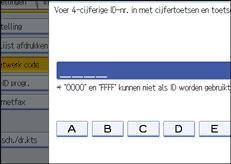
Druk op de toets [Gebruikersinstellingen/Teller].
Geheugenslot-ID programmeren
Programmeer een Geheugenslot-ID dat moet worden ingevoerd voor het afdrukken van documenten wanneer de Onvangst met geheugenbeveiliging is geactiveerd.
Druk op [Faxeigenschappen].
Druk op [Oorspronkelijke instellingen].
Druk op [Geheugenslot-ID programmeren].
Voer een ID in met de cijfertoetsen en druk vervolgens op [OK].
Een Geheugenslot-ID kan ieder viercijferig nummer zijn behalve 0000.
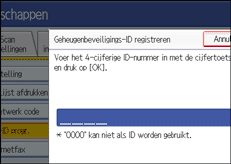
Wanneer u zich vergist, drukt u op [Wissen] of op de toets [Wis/Stop]voordat u op [OK] drukt en probeert u het opnieuw.
Druk op de toets [Gebruikersinstellingen/Teller].
Voor nadere details over het afdrukken van een bestand dat is ontvangen met Geheugenslot, zie “Afdrukken van een bestand ontvangen met geheugenslot”.
Instellingen internet fax
U kunt kiezen of het Internet Fax pictogram moet worden weergegeven of niet. Als u een Internet Fax wilt versturen, stelt u Aan in om het pictogram weer te geven.
De standaardinstelling is Uit.
Telefoon met draaischijf/druktoetsen selecteren
Met deze functie kunt u een lijntype selecteren als het apparaat is aangesloten op een G3 analoge lijn.
U kunt draaischijf- of druktoetslijnen selecteren.
Wanneer de optionele extra G3-interface geïnstalleerd is, verschijnen de instellingen voor de extra G3-lijnen.
Deze functie is in sommige regio's niet beschikbaar.
De standaardinstelling is Druktoetstelefoon.
Druk op [Faxeigenschappen].
Druk op [Oorspronkelijke instellingen].
Druk op [Selecteer draaischijf- / druktoetstelefoon].
Druk op [Druktoetstelefoon] of [Draaischijftelefoon (10PPS)] om de lijn te selecteren en druk vervolgens op [OK].
Druk op de toets [Gebruikersinstellingen/Teller].
Faxinformatie programmeren
Programma-informatie die moet worden weergegeven op het display van het andere apparaat en afgedrukt als rapport. De volgende informatie kan worden geprogrammeerd.
Faxkoptekst
Eigen naam
Eigen Faxnr.
Voor nadere details over het programmeren van Faxinformatie, zie “Faxinformatie registreren”.
H.323 inschakelen
Geef op of H.323 al dan niet wordt gebruikt voor IP-Faxverzending.
De standaardinstelling is Uit.
SIP inschakelen
Geef op of SIP al dan niet wordt gebruikt voor IP-Faxverzending.
De standaardinstelling is Uit.
H.323-instellingen
Stel het IPv4-adres of de hostnaam en het alias telefoonnummer in van de gatekeeper.
Als u “Aan” selecteert met de Gebruikersparameters, dan kunt u de gatekeeper server gebruiken. Zie “Parameterinstellingen” (schakelaar 34, bit 0).
U kunt cijfers en symbolen (“#” en “*”) gebruiken voor het registreren van het alias telefoonnummer in H.323 instellingen. Zorg ervoor dat u deze tekens juist invoert.
Druk op [Faxeigenschappen].
Druk op [Oorspronkelijke instellingen].
Druk op [H.323 instellingen].
Druk op [Wijzigen] voor iedere eigenschap.
Voer het IPv4-adres of de hostnaam in, gevolgd door het alias telefoonnummer en druk vervolgens op [OK].
Druk op [OK].
Druk op de toets [Gebruikersinstellingen/Teller].
SIP-instellingen
Stel het IP-adres of hostnaam van de SIP servers in en de SIP gebruikersnaam. U kunt voor de SIP-server een IPv4-adres of IPv6-adres registreren. U kunt geen IPv4-mapped adres registreren.
Als u met Gebruikersparameters “Aan” selecteert, kunt u de SIP-server gebruiken. Zie “Parameterinstellingen” (schakelaar 34, bit 1).
U kunt in SIP-instellingen alfanumerieke tekens (onderkast en bovenkast) en symbolen gebruiken (“; ”, “? ”, “: ”, “&”, “=”, “+”, “$”, “, ”, “-”, “_”, “. ”, “! ”, “~”, “*”, “#”, “'”, “(”,“) ”, “%”, “/”, “[”, “]” en “@”) voor het registreren van de SIP-gebruikersnaam. Zorg ervoor dat u deze tekens correct invoert.
Gebruik cijfers en punten (“.”) om de juiste IPv4-adressen in te voeren voor de gatekeeper, SIP-server en gateway. Raadpleeg de beheerder voor de correcte IP-adressen.
Druk op [Faxeigenschappen].
Druk op [Oorspronkelijke instellingen].
Druk op [SIP-instellingen].
Druk op [Wijzigen] voor iedere eigenschap.
Een proxy-server geeft belaanvragen en -antwoorden door.
Een redirect server verwerkt vragen over aangevraagde bestemmingen.
Een register server registreert locatie-informatie van gebruikeragenten (die overeenstemmen met telefoons of faxapparaten op openbare telefoonlijnen) op een IP-netwerk.
Voer het IP-adres of de hostnaam in, gevolgd door de SIP-gebruikersnaam en druk vervolgens op [OK].
Geef op of SIP digest verificatie moet worden uitgevoerd.
Als u [Aan] selecteert, moet u het wachtwoord invoeren van maximaal 128 tekens.
Druk op [OK].
Druk op de toets [Gebruikersinstellingen/Teller].
Gateway programmeren/wijzigen/wissen
De gateway die wordt gebruikt voor het verzenden naar IP-Fax registreren, wijzigen of verwijderen. U kunt voor de Gateway een IPv4- of IPv6-adres registreren. U kunt geen IPv4-mapped adres registreren.
Programmeren / Wijzigen
Druk op [Faxeigenschappen].
Druk op [Oorspronkelijke instellingen].
Druk op [Gateway programmeren / wijzigen / verwijderen].
Controleer of [Programmeren/Wijzigen] is geselecteerd.
Druk op een gateway om deze te registreren.
Als u een nieuwe gateway wilt registreren, drukt u op [Niet geprogrammeerd].
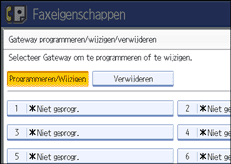
Druk op [Wijzigen] voor “Kengetal”.
Voer het Kengetal in met de cijfertoetsen en druk vervolgens op [OK].
Om het bestaande kengetal te wijzigen drukt u op [Wissen] en voert u vervolgens het nieuwe kengetal in.
Kengetallen kunnen worden gebruikt voor documenten die worden verstuurd met een gateway naar G3 Fax. Als de eerste cijfers van het IP-Fax-nummer en het gateway- specifieke kengetal identiek zijn, kunnen documenten worden verstuurd met de geregistreerde cijfers van de gateway. Als bijvoorbeeld zowel 03 als 04 zijn geregistreerd als gateway-nummer terwijl 0312345678 ook is gespecificeerd, kunnen documenten worden verzonden via een gateway waarvoor 03 wordt gebruikt als kengetal.
Als u de gateways wilt gebruiken ongeacht de IP-Fax bestemmingsnummers, dan hoeft u alleen de gateway-adressen te registreren zonder het kengetal te registreren.
Selecteer een protocol.
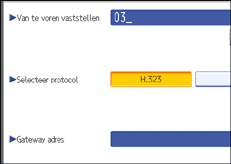
Druk op [Wijzigen] voor “Gateway-adres”.
Voer het gateway-adres in en druk vervolgens op [OK].
Druk op [OK].
Druk op de toets [Gebruikersinstellingen/Teller].
Verwijderen
Druk op [Faxeigenschappen].
Druk op [Oorspronkelijke instellingen].
Druk op [Gateway programmeren / wijzigen / verwijderen].
Druk op [Verwijderen] en selecteer vervolgens de te verwijderen gateway.
Druk op [Ja] voor het bevestigingsbericht.
Als u de geselecteerde gateway niet wilt wissen, drukt u op [Nee].
Druk op [Afsluiten].
Druk op de toets [Gebruikersinstellingen/Teller].
Menu Beschermen
Met behulp van Menu Beschermen kunt u voorkomen dat ongeverifieerde gebruikers de gebruikersinstellingen wijzigen. Menu Beschermen kan worden opgegeven voor ieder van de volgende menu's voor gebruikersinstellingen.
Raadpleeg de beheerder voor verdere details.
E-mailinstelling
Stel in of al dan niet "E-mail" wordt gebruikt in de faxfuncties.
De standaardinstelling is Uit.
Mapinstelling
Stel in of “map” moet worden gebruikt in de faxfuncties.
De standaardinstelling is Uit.

